Cum de a salva marcajele, parolele și setările firefox - primul ajutor de calculator
Ți-am spus deja cum să salveze datele de Opera și Google Chrome. este rândul și Firefox, apoi a fost mult mai ușor decât ar putea părea. Ar trebui să descărcați software-ul MozBackup. și cu ajutorul acestui program le selectați datele pe care doriți să vă salvați de la browser-ul fayrfoks, și apoi înapoi prin același program, va fi capabil să se întoarcă datele stocate, de la fayrfoks. Descărcați programul de site-ul web al dezvoltatorului mozbackup.jasnapaka.com va fi în limba engleză, sau descărca la MozBackup-1.5.2-beta1-RU.zip nostru rus.
Cum de a salva marcajele, parolele și setările Firefox
Și așa, ați descărcat programul, asigurați-vă că pentru a închide browser-ul Firefox, este deschis și programul MozBackup:


Pune Salvare. și selectați Mozila Firefox. ceas la fel cum am scris mai devreme, browser-ul dvs. trebuie să fie închise. Faceți clic pe Next.

Tu alege profilul, în conformitate cu standardul este numit implicit. apoi examinați și să evidențiați în cazul în care salvați fișierul pe care doriți, apoi să vedeți acest fișier, atunci ar trebui să pună într-un loc retras, în cazul în care acesta nu este șters când reinstalați Windows, și klatsat următor.

Vi se va solicita să parola proteja datele de aici, după cum doriți.

Apoi, trebuie să selectați datele dorită pe care o puteți pune toate casetele de selectare, bine, sau ceea ce ai nevoie după ce ați selectat setările dorite, klatsat următor.

datele stocate de Firefox, du-te la folderul unde salvați setul dacă nu pune pe standardul merge My Computer -> Documente.
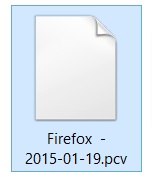
Este în care l-am găsit, toate datele pe care atunci va fi capabil de a recupera în noul browser Firefox.
Și astfel încât să reinstalați Windows, sau vă decideți să mutați într-un alt calculator de date / laptop personal din Firefox. Ați instalat deja Firefox, ar trebui să-l rulați cel puțin o dată să apară profilul implicit. apoi închideți Firefox, și a alerga MozBackup.

Acum a pus Restore. alege firefox, și klatsat pe.

Alegerea profilului implicit. faceți clic pe Răsfoire. și selectați același fișier pe care și l-am păstrat, și klatsat pe.

Aici selectați datele pe care doriți, pune doar o căpușă, ceea ce ai nevoie, klatsat Next.

Totul este pregătit, tot ceea ce tu și am salvat, restaurat la noul Firefox.
Din când în când, te sfătuiesc să salvați toate datele, pentru că cine știe ce mâine va fi cu PC-ul sau Windows.